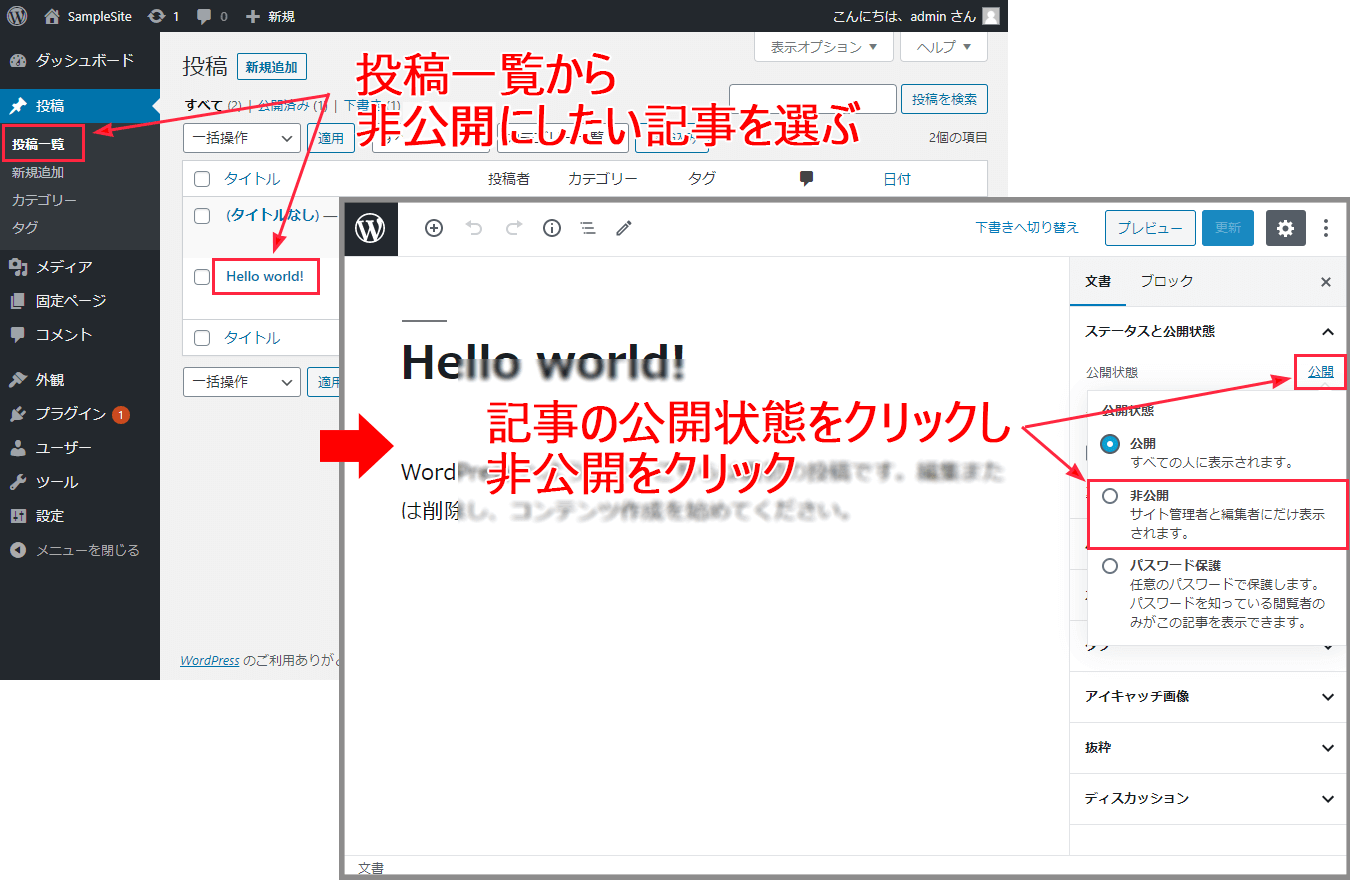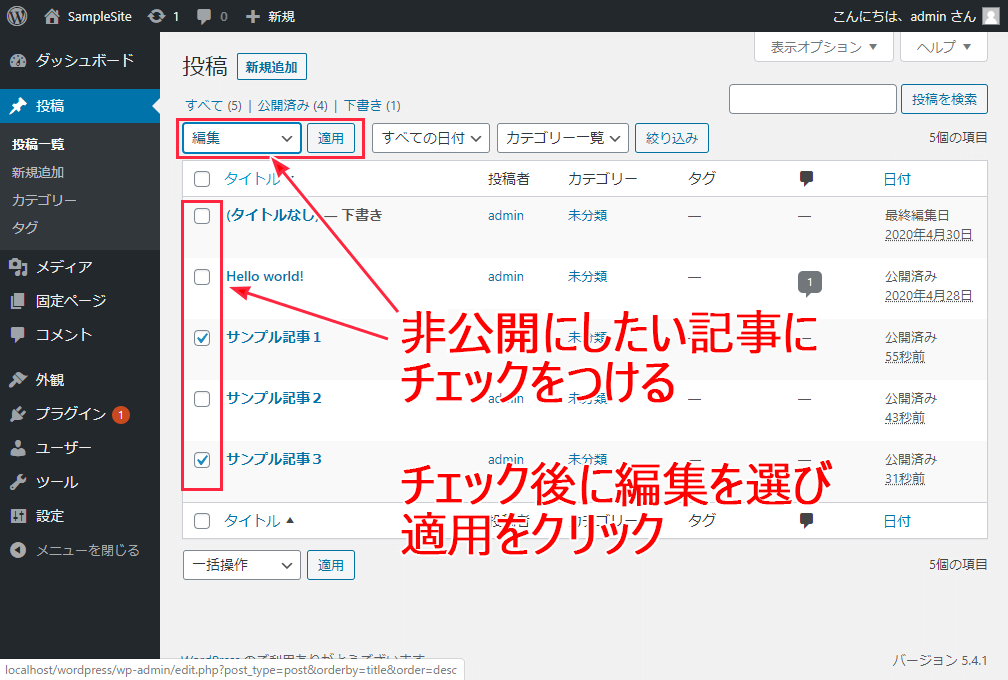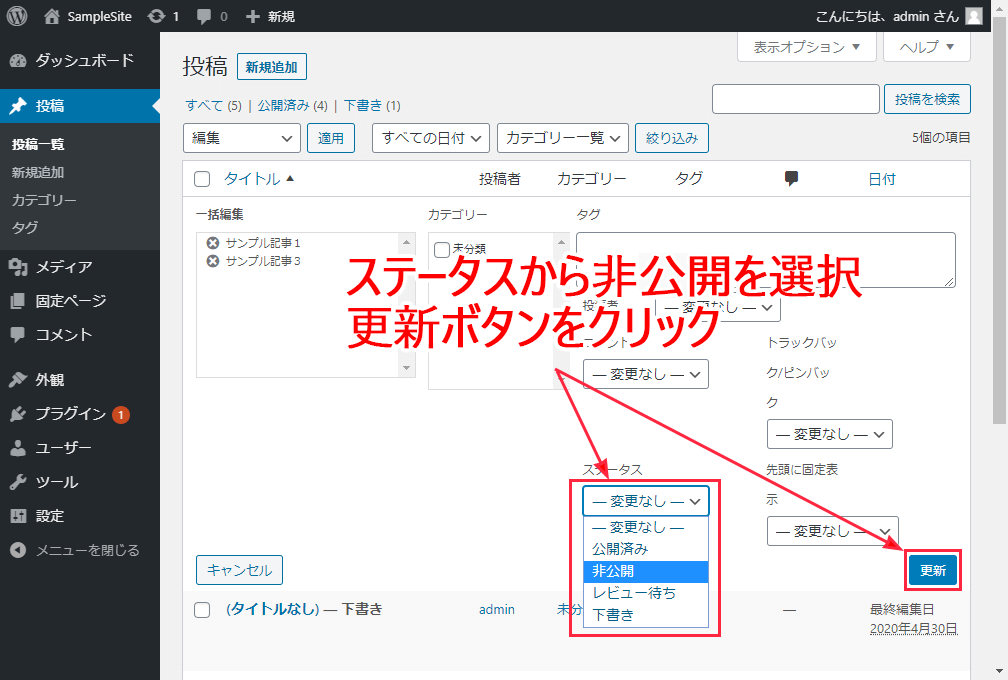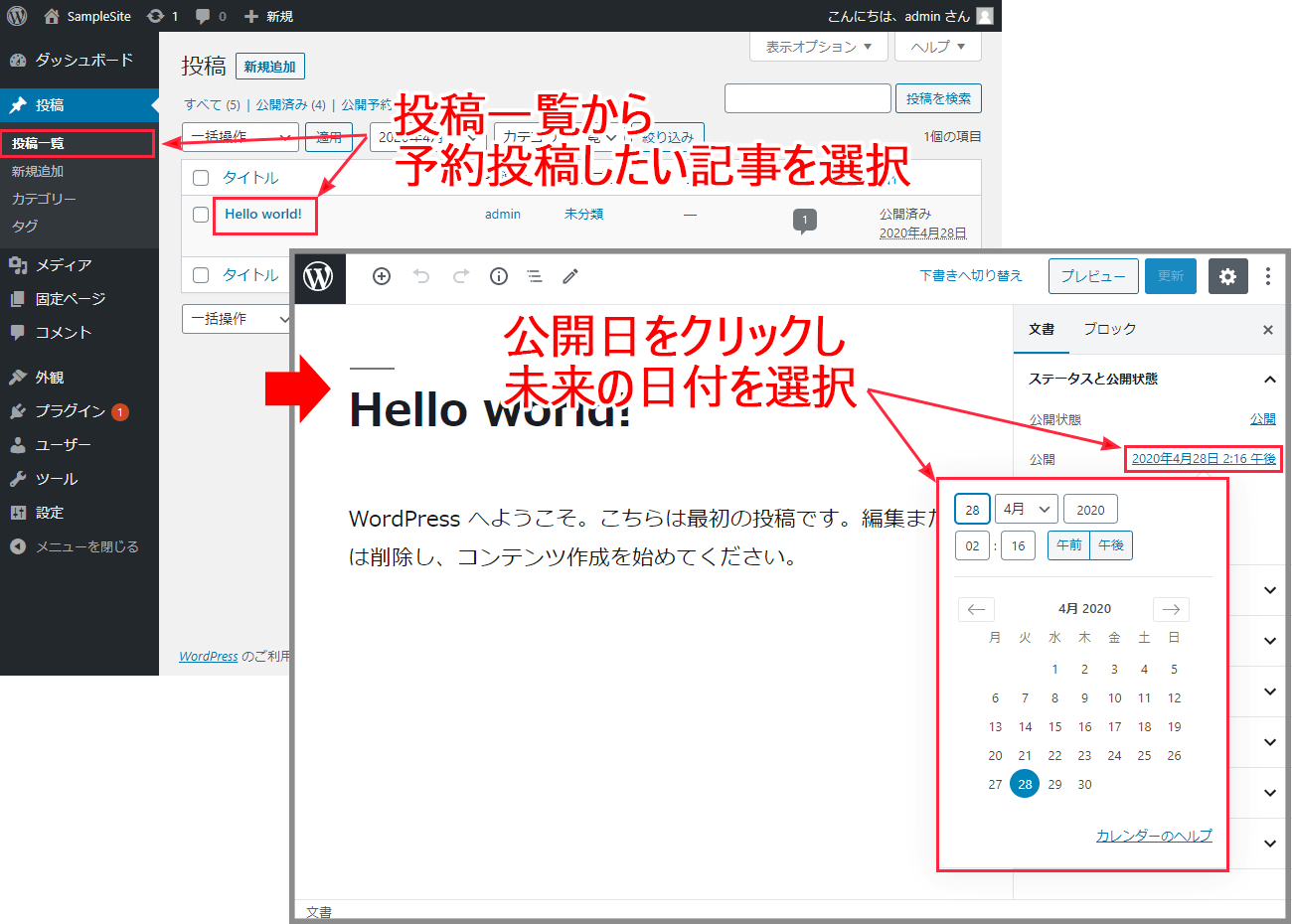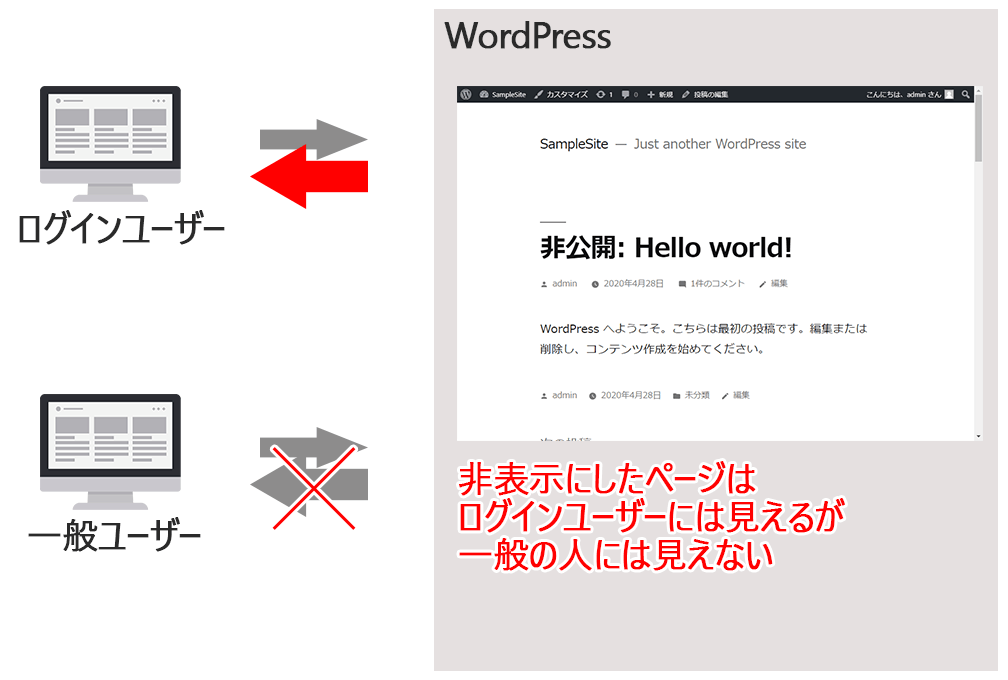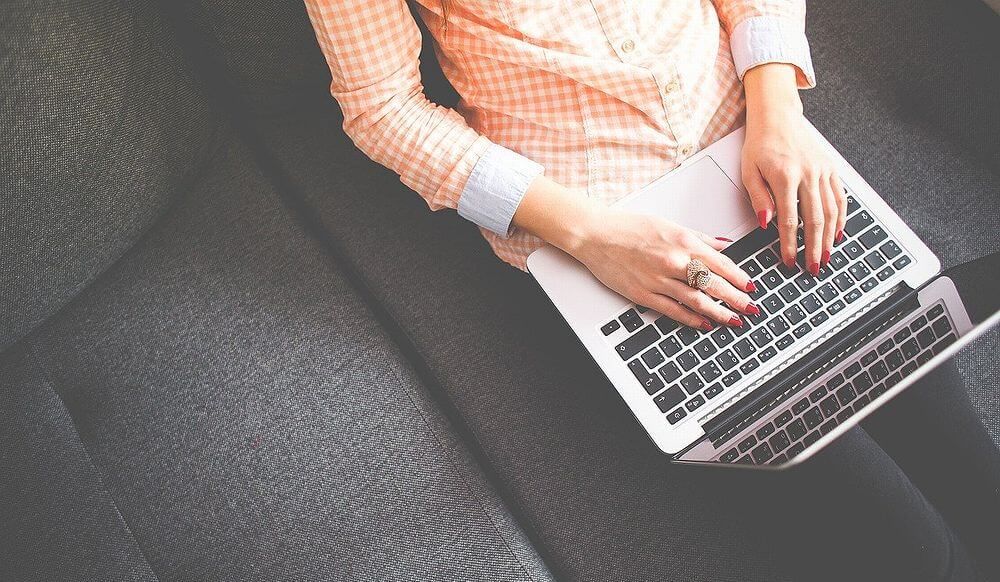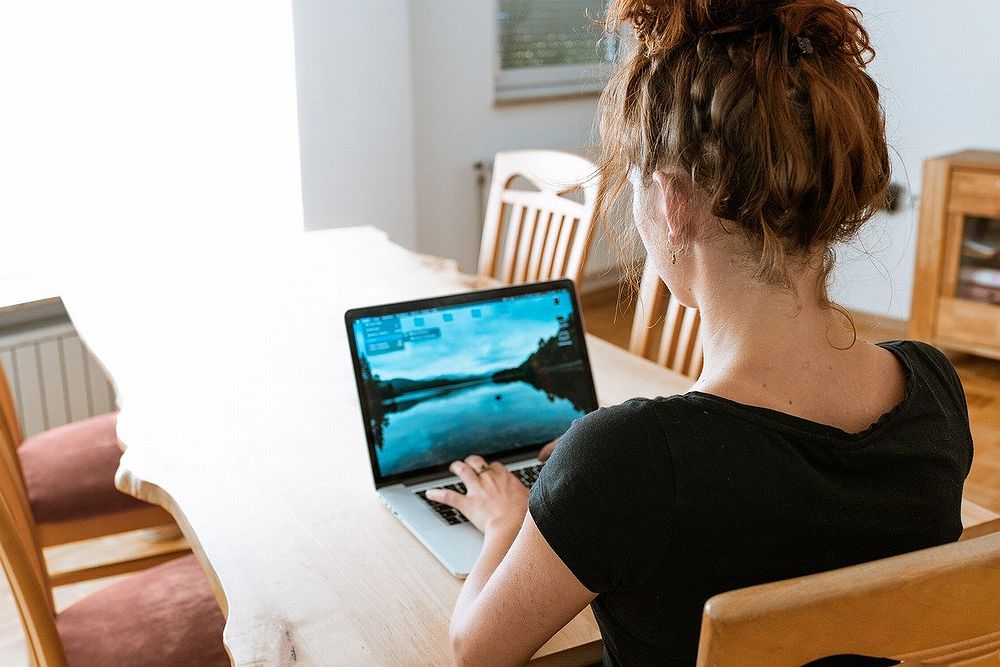文中の説明画像をクリックすると拡大します。
記事を「非公開」にしたのに見えてしまう
WordPressで、記事を「非公開」にしたのに見えてしまうのは何故なのか?
結論から言いますと、WordPressへログインしていると見えているだけで、他者からは見えていません。
WordPressでは、記事ごとに「公開」と「非公開」を切り替えることができます。
ところが、管理画面で非公開にしたはずの記事を実際に見てみると、記事は表示されています。
これは、記事を非公開にした状態で内容を変更したときに、確認のために記事が見れるようになっているのです。
実際には、ログインをしていない(できない)他者からは、その記事は見えないようになっています。
ここでは、記事の公開と非公開を切り替える方法、また、非公開かどうかを確認する方法を紹介します。
ここでは、WordPress標準装備の「Gutenberg(グーテンベルク)エディター」での説明になりますが、基本的な仕様は旧エディターも共通しているので、「変更」や「更新」ボタンの押下などの違いがあったとしても、基本的な操作としては参考になるはずです。
記事を非公開にする方法
まず、記事を非公開にする方法を説明します。
公開の切り替えは、下記のようにして投稿も固定ページも同じように行えます。
- 非公開にしたい投稿か固定ページを選ぶ
- 編集画面の右側にある、公開状態の「公開」をクリック
- 「公開」「非公開」「パスワード保護」から「非公開」を選択
- 「今すぐ非公開で投稿しますか ?」のダイアログが出たら「OK」をクリック
上記の動作で、指定した記事が非公開となるように設定することができました。
もし、非公開にした記事を、もう一度公開したい場合は、ここで「公開」を選びます。
複数の記事を一括で非公開にする方法
複数の記事の公開と非公開を切り替えることも、できます。
その場合、下記のようにします。
- 非公開にしたい投稿やページの左のチェックボックスをONにする
- 一括操作と表示されているプルダウンをクリックし、「編集」を選ぶ
- 右の適用ボタンをクリック
- 一括編集ダイアログから、ステータスを選び「非公開」を選ぶ
- 「更新」をクリック
上記操作で、チェックをつけた記事がすべて非公開になります。
ちなみに、一覧の上にある「タイトル」という文字の横のチェックをつけると、全ての投稿やページのチェックを付けることができます。
予約投稿により一定期間まで記事を非公開にする方法
WordPressでは、公開日時を未来の日付に設定することで、予約投稿をすることができます。
この場合にも、管理者には記事が見えますが、一般のユーザーには見えていません。
予約投稿は下記のように行います。
- 予約投稿したい記事をクリック
- 編集画面右側にある、公開日時をクリック
- 日付を選択するダイアログが表示されるので、未来の日付を選択
- 「更新」をクリック
この操作により、指定した日時から記事が一般ユーザーにも見れるようになります。
予約投稿の詳細については、こちらをご覧ください。

非公開であることを確認する
WordPressの管理画面で上記のように記事を非公開に設定すると、一般のユーザーからは見えなくなります。
しかし、管理者は一見、公開しているのか非公開なのかがわかりづらくなってしまいます。
そのため、管理者がログインをしている状態で非公開のページのURLへアクセスすると、タイトルが「非公開:」と表示されています。
他の人が見たら、同じように見えていると思ってしまうかもしれません。
しかし、冒頭で説明したように、ログインしていない人が同じURLにアクセスしても見えないようになっています。
非公開の記事は、編集中の記事を確認できるように、管理者だけは見えるようになっています。
他の人にどう見えているかを、どうしても確認したい場合、WordPressからログアウトをして確認してください。
WordPressからログアウトをすると、他人としてWebサイトを見ることができます。
WordPressへログインしたまま非公開であることを確認する
他人からどのように見えているかを確認するには、ログアウトが必要です。
しかし、(ログインしていない)別のブラウザでサイトを見ることができれば、いちいちログアウトせずに確認することができます。
例えば、Google Chromeでログインしていた場合、FirefoxやSafariなど別のブラウザでWebサイトを見れば、他人と同様に見ることができます。
または、スマートフォンなどの別のデバイスなどで(ログインせずに)確認しても、同じように他人として見ることができます。
複数のブラウザやデバイス(機器)で確認できると、ログインとログアウトを何度も繰り返す必要はありません。
また、複数のブラウザでの確認は、想定外の表示のズレなどにも気づけるため、お勧めです。
記事に表示されている編集リンクも管理ユーザーにのみ見えています
公開と非公開の設定をはじめ、WordPressにはログイン中の管理ユーザーだけに見えている情報があります。
記事の後に表示されている「編集」というリンクは、管理ユーザーだけに見えています。
リンクをクリックすると、記事の編集ページへ直接ジャンプします。
まとめ
- 記事を「非公開」にしても、ログインユーザーは記事を見ることができる。
- 他人からどう見えているか知りたい場合には、ログアウトしてサイトを確認する。
- ログインしたまま、他人からどう見えているか知りたい場合には、ログインしていない別のブラウザでサイトを見るとよい。